鼠标不能上下滚动怎么回事 鼠标没法上下滚动的解决教程
更新时间:2022-07-31 13:32:33作者:huige
我们在电脑中浏览网页或者比较长的文档时,都喜欢用鼠标滚轮上下滚动翻阅,可是近日有用户却遇到了鼠标不能上下滚动的情况,不知道是怎么回事,如果有碰到相同情况的话,可以跟着小编一起来看看鼠标没法上下滚动的解决教程吧。
具体步骤如下:
1、打开电脑应用【设置】,点击【设备】。
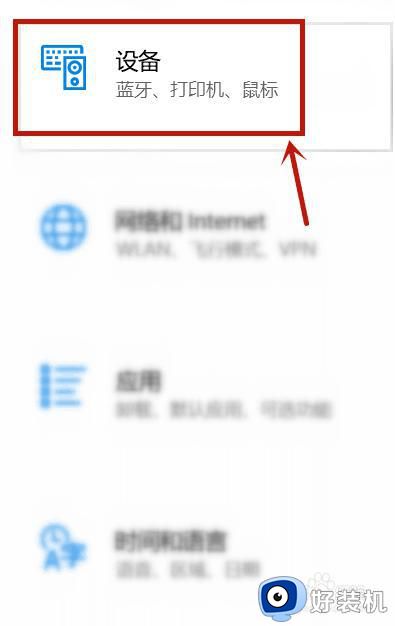
2、在【设备】页面中点击【鼠标】。
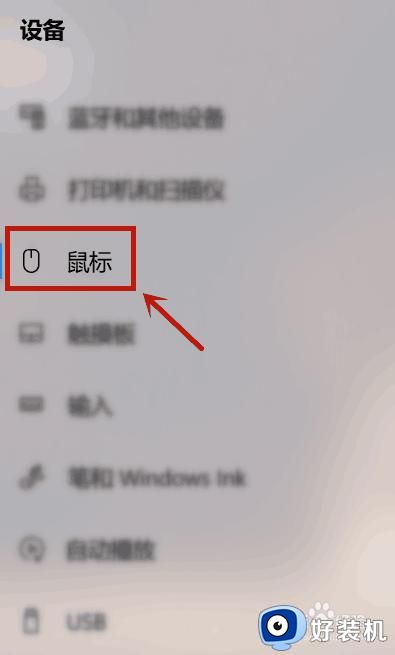
3、点击【其他鼠标选项】。
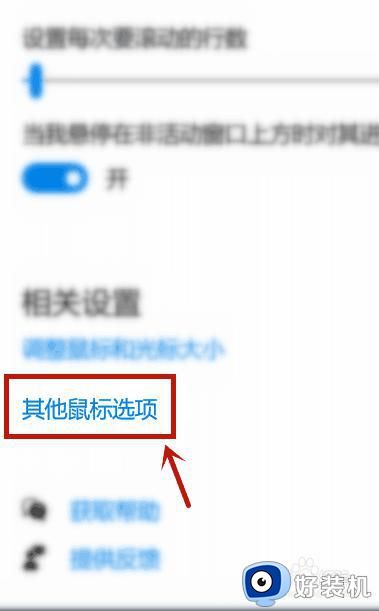
4、选择【滑轮】,重新设置鼠标滑轮参数。
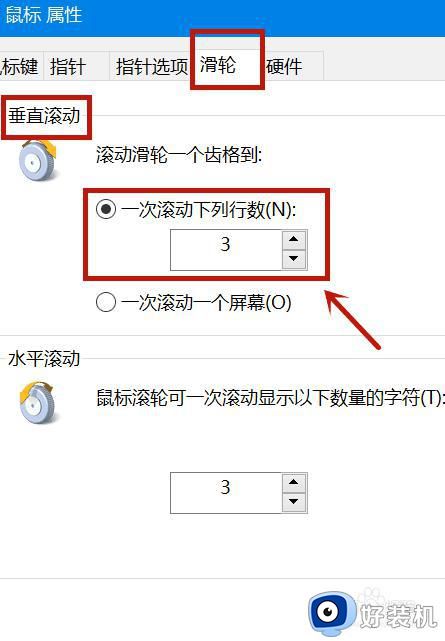
5、设置完成后点击【应用】。
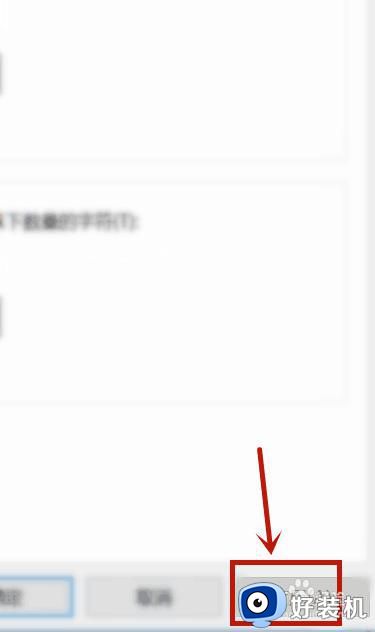
6、还可以检查鼠标接口是否松动,鼠标松动也会导致不能滚动。
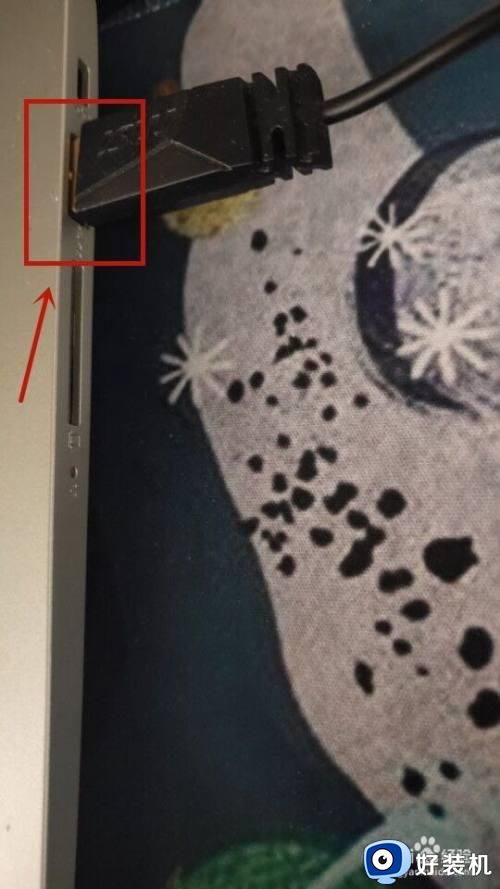
关于鼠标不能上下滚动的详细解决方法,如果你有遇到一样情况的话,就可以学习上面的方法来进行解决吧。
- 上一篇: 笔刷怎么导入ps ps导入笔刷的步骤
- 下一篇: 浏览器字体大小怎么调 浏览器字体调整大小的步骤
鼠标不能上下滚动怎么回事 鼠标没法上下滚动的解决教程相关教程
- 鼠标上下滚动失灵怎么办 鼠标上下滚动不了的处理方法
- 鼠标自动上下滚动怎么回事 鼠标自己乱动是怎么解决的
- 雷蛇鼠标滚轮上下乱跳怎么回事 雷蛇鼠标滚轮上下滑动忽上忽下如何解决
- 电脑鼠标滚轮用不了怎么办 电脑中鼠标滚轮没用如何处理
- 鼠标中间的滑轮失灵怎么修复 鼠标中键按下失灵的解决教程
- excel怎么取消鼠标滚轮缩放 excel鼠标滚轮变成缩放了怎么取消
- 为什么鼠标滚轮乱跳 鼠标滚轮自己乱动如何解决
- 鼠标滚轮没反应怎么办 鼠标滚轮不管用失灵了如何解决
- 鼠标滚轮上下乱跳是什么原因 鼠标滚轮上下乱跳如何解决
- 怎样鼠标一边滚动一边截屏 电脑上如何一边滚动一边截图
- 怎么给虚拟机传文件 如何往虚拟机中传文件
- 360浏览器下载文件过大无法下载怎么回事 360浏览器下载大文件失败如何解决
- U盘文件或目录损坏无法读取怎么解决 U盘文件或目录损坏无法读取的修复方法
- 百度网盘登不上去怎么回事 百度网盘一直登录不上处理方法
- 电脑屏保是游戏广告怎么处理 电脑休眠后屏保有游戏广告的解决办法
- 电脑频繁出现蓝屏whea怎么办?whea uncorrectable error蓝屏代码如何处理
电脑常见问题推荐
- 1 xml格式怎么转换excel 如何将xml文件转化为excel
- 2 每次打开word2007都要配置进度怎么办 word2007每次打开都要配置进度如何处理
- 3 hotmail邮箱登录教程 怎么登录hotmail邮箱
- 4 qq邮箱最大可以发几个g qq邮箱可发送多大的文件
- 5 edge开机自动打开网页怎么回事?edge浏览器老是自动打开网页如何处理
- 6 百度网盘pc端怎么看共享文件 百度网盘电脑版如何查看共享文件
- 7 32位和64位的区别是什么 32位和64位系统的区别详解
- 8 秀米编辑器使用教程 秀米编辑器如何使用
- 9 wpsvba插件怎么安装 wps宏插件下载安装方法
- 10 windows进系统黑屏怎么办 windows系统黑屏一直进不了系统修复方法
